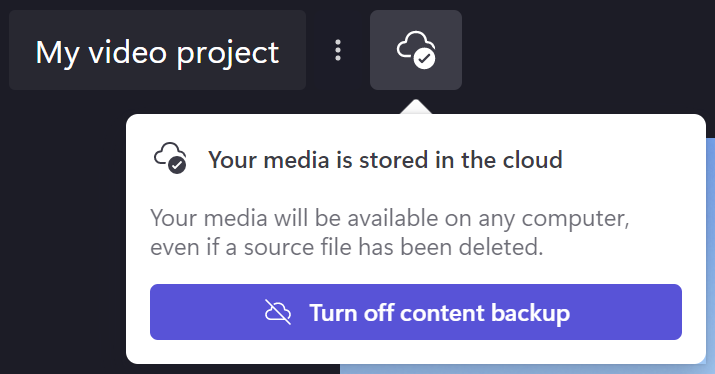Önemli: Bu makaledeki bilgiler, kişisel hesaplar için Clipchamp video düzenleyicisi için geçerlidir. Clipchamp iş ve okul sürümünde, bir düzenleme projesinin parçası olan medya varlıkları OneDrive/SharePoint'e kaydedilir.
İçerik yedekleme özelliği nedir?
Varsayılan olarak, Clipchamp projelerinize eklediğiniz medya dosyalarına doğrudan bilgisayarınızdan erişir ve bunları yerel olarak işler.
İçerik Yedekleme özelliğimiz, bu dosyaları güvenli çevrimiçi depolama alanımıza otomatik olarak yedekleme seçeneği sunar.
İçerik Yedekleme neden yararlıdır?
İçerik yedeklemeyi etkinleştirmenin çeşitli avantajları vardır ve bunlar şunlardır:
-
Dosyalarınızı / projelerinizi kaybetme tehlikesi yoktur. Bilgisayarınızdaki özgün medya dosyaları kaybolur, düzenlenir veya silinirse, içerik yedeklemesi etkinse projenize erişmeye ve projenizle çalışmaya devam edebilirsiniz.
-
Yeniden bağlantı yok. Yedeklemenin etkinleştirilmediği Clipchamp projelerle çalışırken, bazen özgün medya dosyalarınızı bilgisayarınızdan yeniden bağlamanız istenir. İçerik yedekleme açıkken, yeniden bağlama konusunda endişelenmeniz gerekmez.
-
Herhangi bir bilgisayardan düzenleme projelerine erişin. Medya dosyalarınızı el ile taşımanız ve yeni bir bilgisayarda yeniden bağlamanız yerine, herhangi bir bilgisayarda Clipchamp hesabınızda oturum açabilir ve düzenlemeye hemen devam edebilirsiniz.
Projemi kaydetmek için İçerik Yedekleme'yi kullanmam gerekiyor mu?
Hayır. İçerik yedeklemeyi kullanmamayı seçerseniz, düzenlemeleriniz kaydedilmeye devam eder ve daha sonra projenize döndüğünüzde projeniz üzerinde çalışmaya devam edebilirsiniz.
Ancak, yeniden bağlamanız gerektiğinde tüm özgün medya dosyalarınızı (projenize eklediğiniz videolar, resimler ve ses dosyaları) bilgisayarınızda tutmalısınız. Bunları siler veya değiştirirseniz ve dosyalarınız buluta yedeklenmezse, Clipchamp bunları kurtarmanın bir yolu yoktur.
Medya dosyalarınızı yanınızda getirmediğiniz (USB çubuğu gibi) ve el ile yeniden bağlamadığınız sürece projenizde diğer bilgisayarlarda da çalışamazsınız.
Projedeki içeriği yedekleme
1. Özelliği içeren bir plana yükseltme
Clipchamp ücretli Premium planı içerik yedekleme özelliğini içerir. Bu nedenle, henüz bu planda değilseniz düzenleyicinin sağ üst kısmındaki Yükselt düğmesine tıklayın ve ödeme işlemi boyunca istemleri izleyin.
2. Projedeki bulut simgesini seçin
Sol üst kısımdaki proje başlığının yanında, içinde çizgi bulunan bir bulut simgesi görürsünüz. Bu, bu projedeki dosyalarınızın şu anda yedeklenmemiş olduğu anlamına gelir.
3. İçerik yedeklemeyi etkinleştirme
Bulut simgesine tıklayın ve içinde bir çizgi var. Görüntülenen açılan listede İçerik yedeklemeyi aç'ı seçin.
4. Dosyalarınızın yedeklenmelerini bekleyin
Dosyalarınız karşıya yüklenmeye başlar. Bu durumda düzenlemeye devam edebilirsiniz, ancak projeyi veya Clipchamp açık olan tarayıcı sekmesini kapatmayın.
Karşıya yükleme işleminin ilerleme durumunu görmek için bulut simgesine tıklayın.
Dosyalarınızı karşıya yükleme işlemi tamamlandığında , onay işareti olan bir bulut simgesi görürsünüz. Bu, dosyalarınızın bulutta güvenli bir şekilde yedeklendiğini bilerek projeden ayrılabileceğiniz veya düzenleyiciyi veya tarayıcıyı kapatabileceğiniz anlamına gelir.
Not: Dosyalarınız yalnızca içerik yedeklemeyi etkinleştirdiğiniz proje için depolanır. Dosyaları diğer projelerde depolamak için bu projeleri açmanız ve yukarıdaki işlemden sonra özelliği etkinleştirmeniz gerekir.
İçerik Yedeklemeyi devre dışı bırakma
Projede içerik yedeklemeyi devre dışı bırakmak için proje adı alanının yanındaki bulut simgesini seçin ve ardından Bulut depolamayı kapat'ı seçin.
İçeriğinizi yedeklemeyi durdurmak istediğinizi onaylamanız istenir. Dosya yedeklemesini kaldır'a tıklayın.
Bu kararı geri almak için belirli sayıda gününüz olduğunu belirten bir bildirim görürsünüz. Bu süre içinde dosyalarınız depolanmaya devam eder ve bunları kurtarabilirsiniz. Bu süreden sonra çevrimiçi yedeklemeler silinir ve düzenleme projelerinizde çalışmaya devam etmek için yerel özgün medya dosyalarınızı yeniden bağlamanız gerekir.